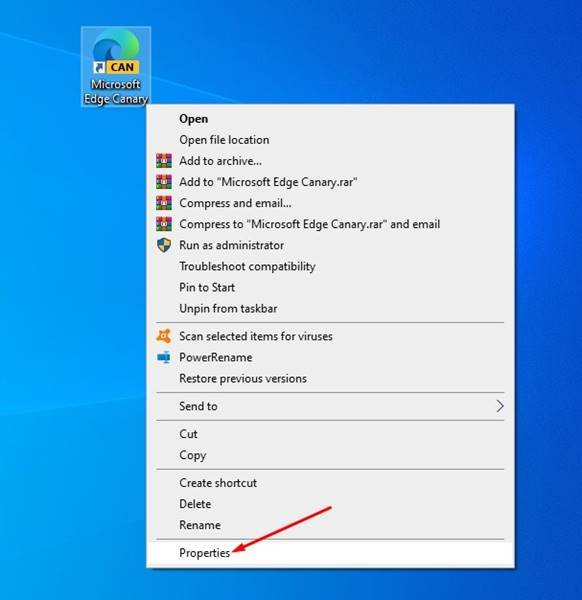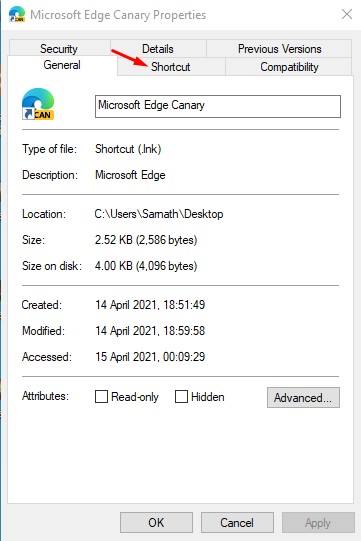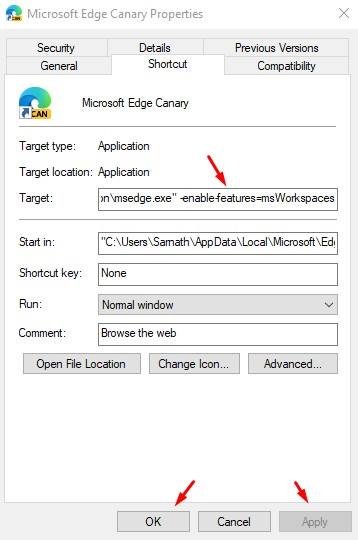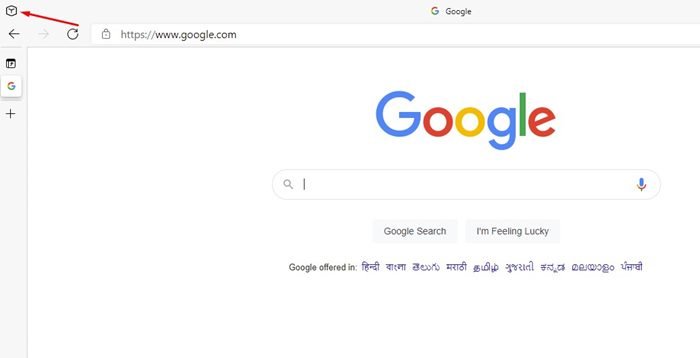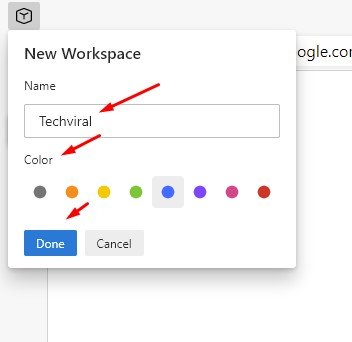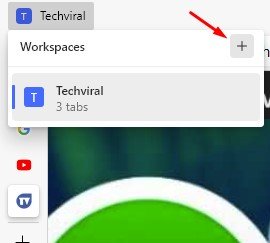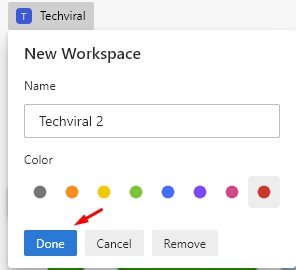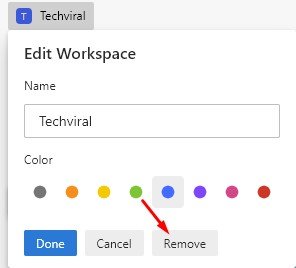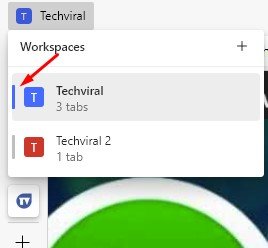Se algum navegador da web se aproximar do Chrome em termos de desempenho e estabilidade, seria o Microsoft Edge. O Microsoft Edge é um novo navegador da Microsoft que traz muitos recursos do tipo Chrome. Como é baseado no Chromium, os usuários podem até usar temas e extensões do Google Chrome no Microsoft Edge.
Se você se lembra, o Google Chrome introduziu um novo recurso de gerenciamento de guias conhecido como ‘Grupo de guias’. O recurso agora está disponível na versão estável do Chrome. Agora parece que o Microsoft Edge introduziu um recurso semelhante, mas é único e atraente.
O novo recurso de gerenciamento de guias do Microsoft Edge é chamado de ‘Workspace. Ele permite que os usuários organizem as guias com mais eficiência. No entanto, o Workspaces está obtendo um lançamento de recurso controlado no Edge Canary. Portanto, você pode não ver o recurso, mesmo se estiver usando o navegador Edge Canary.
Leia também: Como ativar e usar o modo Kids no navegador Microsoft Edge
Etapas Habilitar e usar o recurso Edge Workspaces
Não é possível nem acionar o recurso Workspaces na página de sinalizadores do Edge. O recurso está disponível em Edge Canary versão 91.0.852.0 . Neste artigo, compartilharemos um guia detalhado sobre como habilitar e usar o novo recurso no navegador Microsoft Edge. Vamos verificar.
1. Ativar espaços de trabalho no Microsoft Edge
Em primeiro lugar, precisamos habilitar o recurso Espaços de Trabalho no Microsoft Edge. Para ativar o recurso, siga algumas das etapas simples fornecidas abaixo.
Etapa 1. Em primeiro lugar, clique com o botão direito do mouse no atalho do Edge Canary na área de trabalho e selecione ‘ Propriedades ’.
Etapa 2. Agora selecione a guia ‘ Atalho ’.
Etapa 3. No destino, adicione “-enable-features=msWorkspaces ” sem as aspas. Quando terminar, clique no botão ‘ Aplicar ‘.
O caminho completo seria assim:
<✓ C: \ Users \ Sarnath \ AppData \ Local \ Microsoft \ Edge SxS \ Application \ msedge.exe”-enable-features=msWorkspaces
É isso! Você terminou. É assim que você pode habilitar o Edge Workspaces no Canary build.
2. Criação do espaço de trabalho do Edge
Agora que ativou o novo recurso, você verá um novo ícone em forma de”T”próximo à barra superior. Se você não conseguir encontrar o novo ícone, seu PC não optou pelo recurso. Você precisa tentar as etapas alguns dias depois. Para criar o espaço de trabalho do Edge, siga os guias fornecidos abaixo.
Etapa 1. Em primeiro lugar, clique no ícone da área de trabalho e nomeie uma nova área de trabalho. Neste caso, chamamos o novo espaço de trabalho de ‘ Techviral ‘. Você pode atribuir uma cor ao espaço de trabalho . Quando terminar, clique no botão ‘ Concluído ‘.
Etapa 3. Para criar um segundo espaço de trabalho, clique no botão (+) atrás dos Espaços de trabalho.
Etapa 4. Nomeie o novo espaço de trabalho conforme desejar e atribua uma cor e clique no botão ‘Concluído’.
Etapa 5. Para remover um espaço de trabalho, clique no botão ‘ Remover ’ localizado na parte inferior de cada espaço de trabalho.
Etapa 6. Para renomear qualquer área de trabalho específica, toque no ícone do lápis posicionado atrás do nome da área de trabalho. Digite o novo nome e clique no botão ‘ Concluído ‘.
3. Usando o novo Edge Workspace
Agora que você criou o espaço de trabalho, é hora de usá-los. Cada um dos espaços de trabalho é aberto como um navegador separado do Windows no Edge. É como uma nova janela aberta com várias guias.
No entanto, o Edge Workspace é mais refinado e permite que você tenha uma visão geral de todos os seus trabalhos em uma única interface. A linha vertical ao lado do nome do espaço de trabalho, pintada na mesma cor, representa um espaço de trabalho ativo.
Outra coisa a observar aqui é que você não pode mover as guias de uma área de trabalho para outra. No entanto, você pode arrastar e soltar qualquer guia específica para movê-la para outro espaço de trabalho.
Este artigo é sobre como habilitar e usar o novo recurso Workspaces na construção Canary. Espero que este artigo tenha ajudado você! Por favor, compartilhe com seus amigos também. Se você tiver alguma dúvida sobre isso, deixe-nos saber na caixa de comentários abaixo.